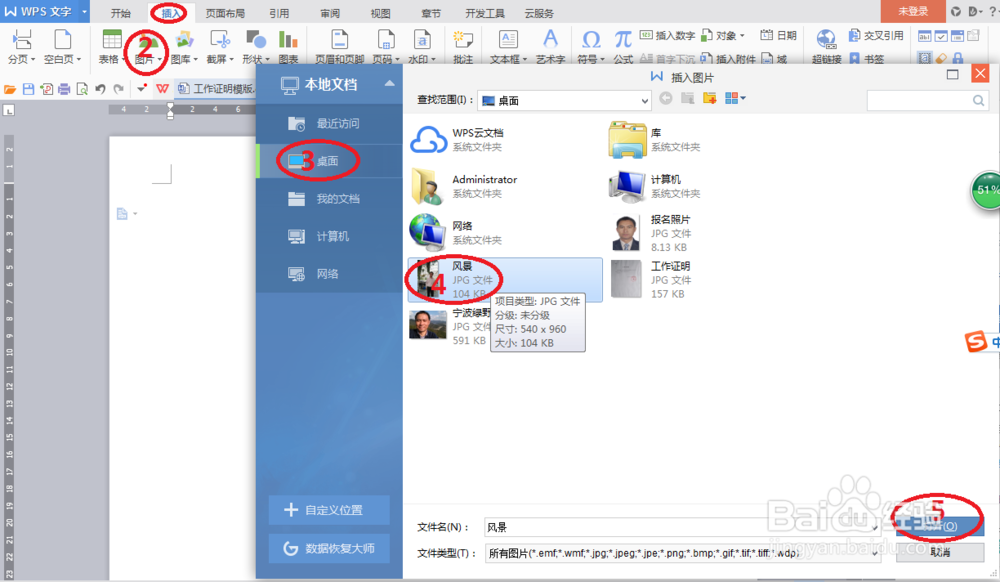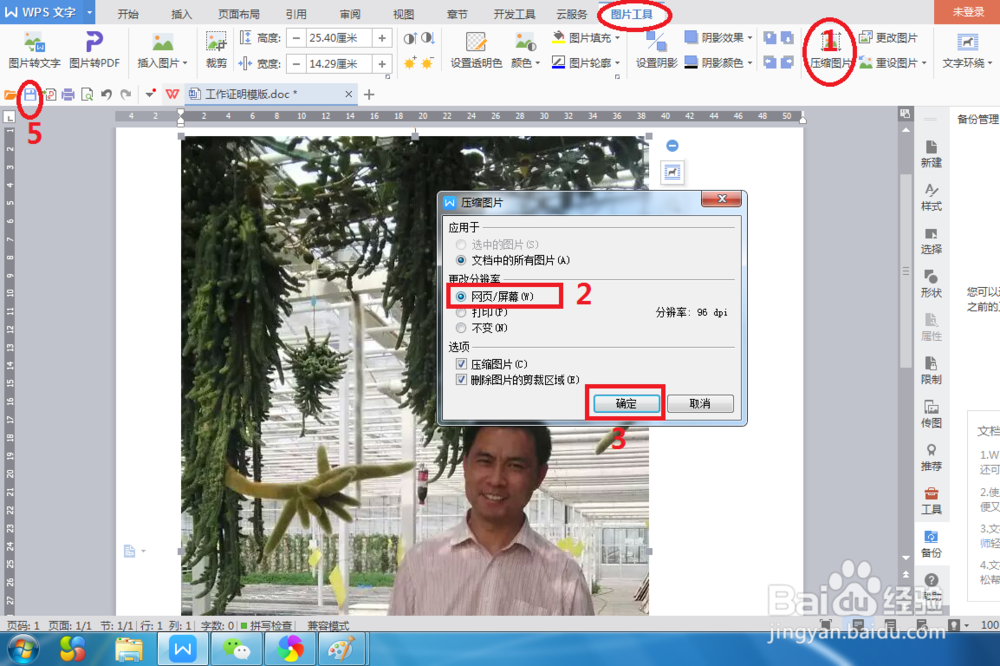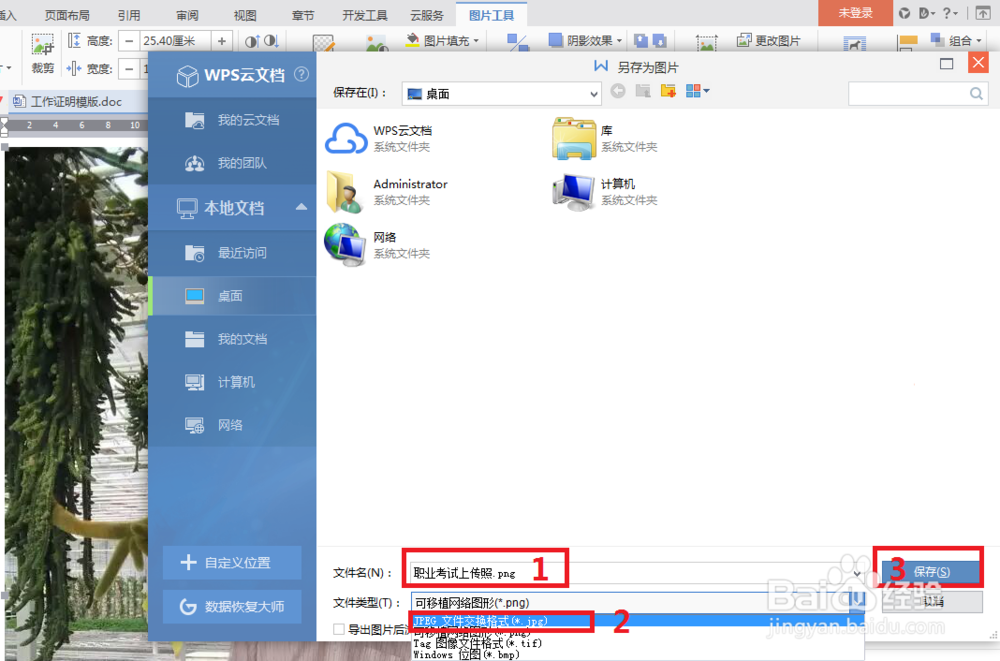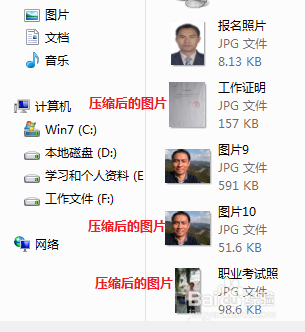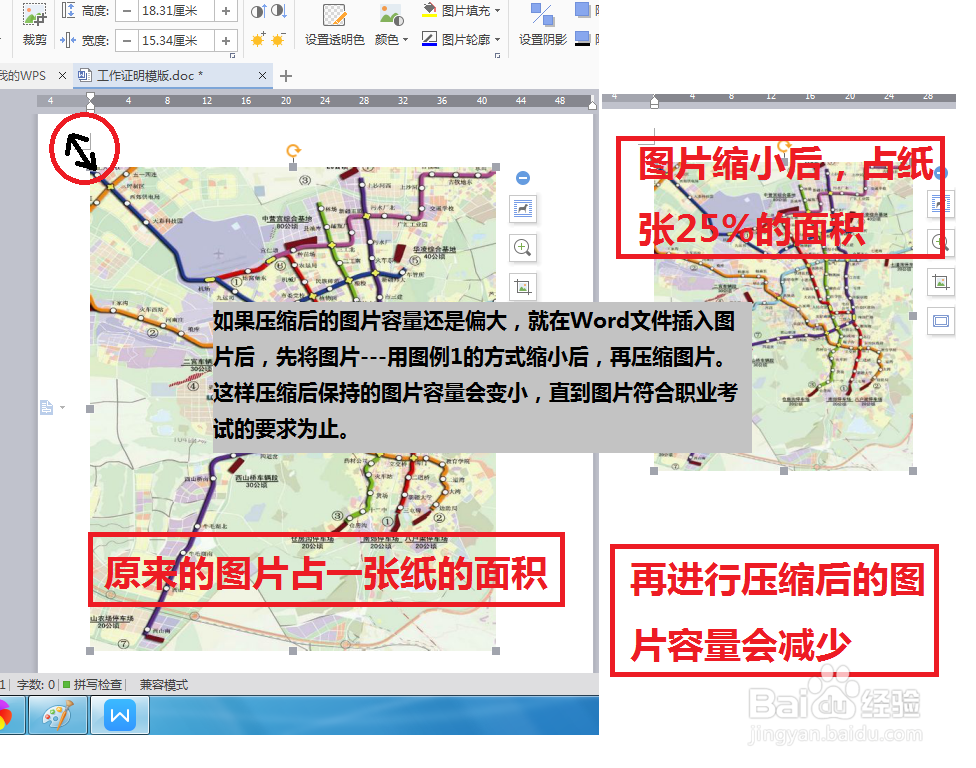如何将图片压缩成指定容量的JPG图片
1、将所要压缩整理的图片放到你的电脑桌面上;打开一个空白的WORD文件后,依次按图点击:插入>图片>来自文件>桌面>指定图片>打开;图片显示在Word文档上。
2、到Word文件上方的右上角的图片工具区域,依次按图点击:压缩图片>网页屏幕(分辨率96dpi)>确定>保存。
3、右键点击Word文件上的图片后,再点击编辑框中的 "图片另存为“;再依次编辑: 文件名 > 文件类型选择JPEG*jpg >保存;
4、图片格式正确,容量保持在40KB--到200KB;符合职业考试的上传要求。
5、使用中的疑问,如果压缩后的图片容量还是偏大,怎么处理?1、在Word文件插入图片后,先缩小图片在文档上的面积,再压缩图片。2、这样压缩后保存的图片容量会持续变小,直到图片符合职业考试的要求为止。
声明:本网站引用、摘录或转载内容仅供网站访问者交流或参考,不代表本站立场,如存在版权或非法内容,请联系站长删除,联系邮箱:site.kefu@qq.com。
阅读量:92
阅读量:54
阅读量:58
阅读量:37
阅读量:53